구글 크롬 자동업데이트 방지, 0x80040154 오류
- IT/오류
- 2022. 8. 16.
구글 크롬 브라우저는 전 세계적으로 널리 사용되는 인터넷 브라우저 중 하나로, 사용자에게 안정적이고 빠른 웹 서핑 경험을 제공합니다. 그러나, 자동 업데이트 기능 때문에 불편함을 겪는 경우가 있는데 크롬 자체의 버그가 있거나 매크로 사용자의 경우 크롬드라이버 업데이트 문제 때문에 자동업데이트 방지를 하고 싶은 경우가 있습니다.
일반적으로, 반강제로 자동업데이트가 되기 때문에 아래의 조치대로 해주셔야 합니다.
구글 크롬
구글 크롬은 사용자 친화적인 인터페이스와 뛰어난 보안 기능으로 많은 사랑을 받고 있습니다. 그러나 일부 사용자나 시스템 관리자는 특정 환경에서 브라우저가 자동으로 업데이트되는 것을 원치 않을 수 있습니다. 업데이트로 인해 호환성 문제가 발생하거나, 매크로 프로그램이 정상적으로 작동하지 않기 때문입니다.
자동 업데이트 방지
자동 업데이트를 방지하는 방법은 여러 가지가 있습니다. 대표적으로 윈도우 서비스를 이용하거나, 레지스트리를 수정하는 방법이 있습니다. 윈도우 서비스에서는 'Google Update Service (gupdate)'와 'Google Update Service (gupdatem)'의 시작 유형을 '사용 안 함'으로 설정하여 자동 업데이트를 중지할 수 있습니다. 레지스트리를 이용하는 방법은 조금 더 복잡하지만, 레지스트리 편집기를 열어 특정 키 값을 변경함으로써 자동 업데이트를 방지할 수 있습니다.
추가로, 업데이트 기능이 활성화 되는 경우가 있는데 아래의 유틸을 시작프로그램으로 등록해두면 부팅 시마다 크롬 업데이트 관련된 파일들을 무효화 시켜줌으로써 방지할 수 있습니다. 그러나, 운영체제 자체에 권한 문제가 있는 경우는 도중에 업데이트가 진행되는 경우가 있습니다.
자동 업데이트 방지 툴
- 크롬 업데이트 방지.7z를 다운로드 후 압축해제 합니다.
- 크롬 업데이트 방지.exe를 관리자 권한으로 실행합니다.
- 1을 입력 후 엔터하면 적용됩니다.
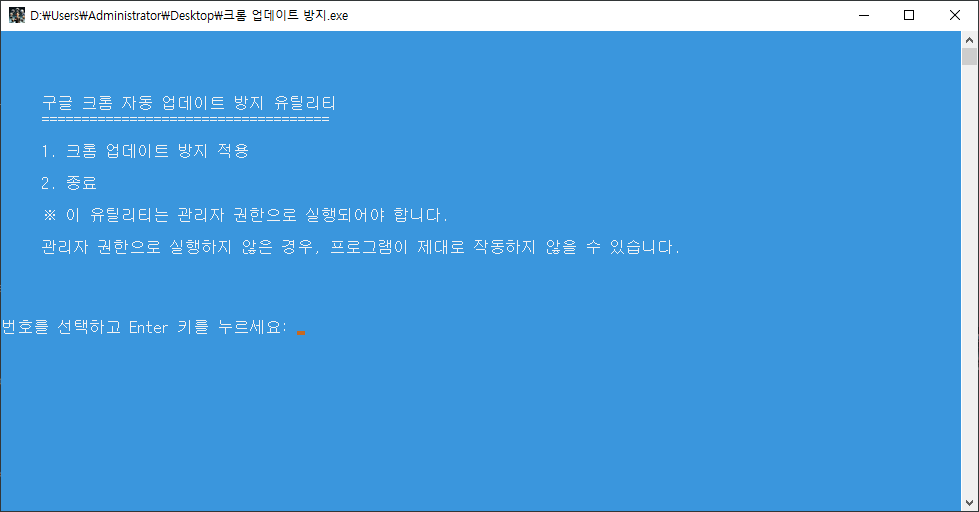
* 시작 시 마다 적용되는 유틸은 제공하지 않으며, 의뢰를 받을 경우 적용해드립니다.
구글 정책 편집기 이용하기
- Chrome 번들을 다운로드 후 압축을 해제합니다.
- Windows Key와 R을 눌러 실행 창을 띄운 후 gpedit.msc를 입력합니다.
- Local Computer Policy(로컬 컴퓨터 정책) > Computer Configuration(컴퓨터 구성) > Administrative Templates(관리 템플릿)로 이동합니다.
- 관리 템플릿을 마우스 오른쪽 버튼으로 클릭한 다음 템플릿 추가/삭제를 선택합니다.
- 추가를 선택 후 GoogleChromeEnterpriseBundle64>Configuration>adm>ko의 데이터를 선택합니다.
- 추가를 선택 후 GoogleChromeEnterpriseBundle64>Configuration>adm>ko-kr의 데이터를 선택합니다.
- 대화상자에서 chrome.adm 템플릿을 추가합니다.
- 그룹 정책 편집기에서 컴퓨터 구성 -> 관리 템플릿 -> 구글 -> 구글 크롬 -> 업데이트 경로를 따라가세요. 여기서 자동 업데이트를 위한 업데이트 정책 재정의 설정을 찾을 수 있습니다.
- 자동 업데이트를 위한 업데이트 정책 재정의 설정을 더블 클릭하고 사용을 선택한 다음, 드롭다운 메뉴에서 업데이트를 확인하지 않음(권장하지 않음)을 선택합니다. 이렇게 설정하면 크롬의 자동 업데이트 기능이 비활성화됩니다.
- 설정을 적용한 후, 확인을 클릭하여 변경사항을 저장합니다. 그 후, 컴퓨터를 재부팅하거나 명령 프롬프트에서 gpupdate /force 명령어를 실행하여 그룹 정책을 즉시 적용할 수 있습니다.
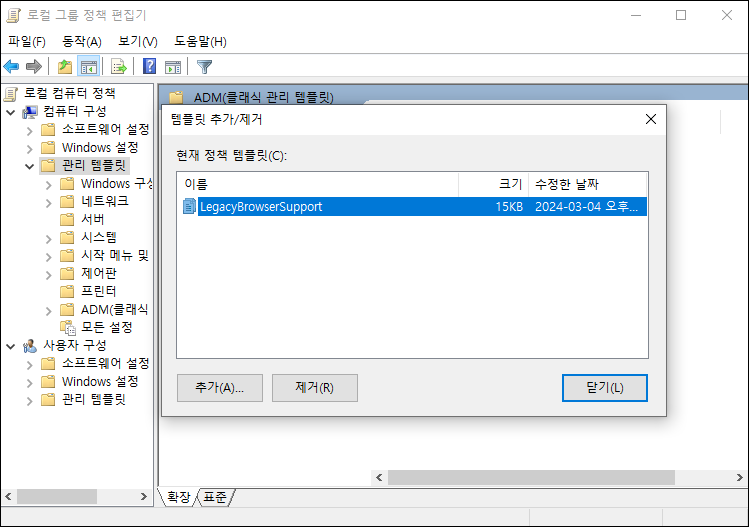
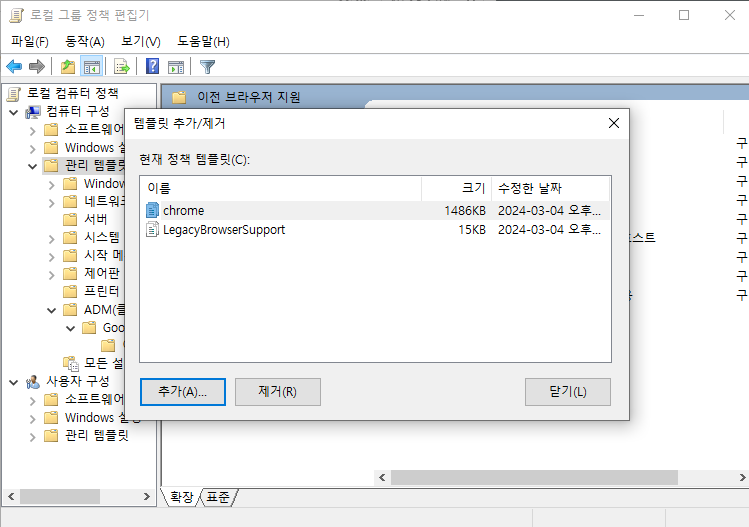
* 최근에는 업데이트 부분에 정책편집기가 없는 경우가 있어서 적용이 불가능한 경우가 있습니다.
업데이트 방지 적용 확인 방법
크롬을 실행한 후 업데이트 부분에서 0x80040154 오류가 나타난 경우는 정상적으로 업데이트 방지가 적용된 상태를 뜻합니다. 만약, 0x80040154 오류를 해결하려면 크롬을 새로 설치만 해주시면 됩니다.
- 확인을 위해서 구글 크롬 실행
- ⋮ 클릭
- 도움말 > Chrome 정보 클릭
- 아래의 사진처럼 나타나는 지 확인